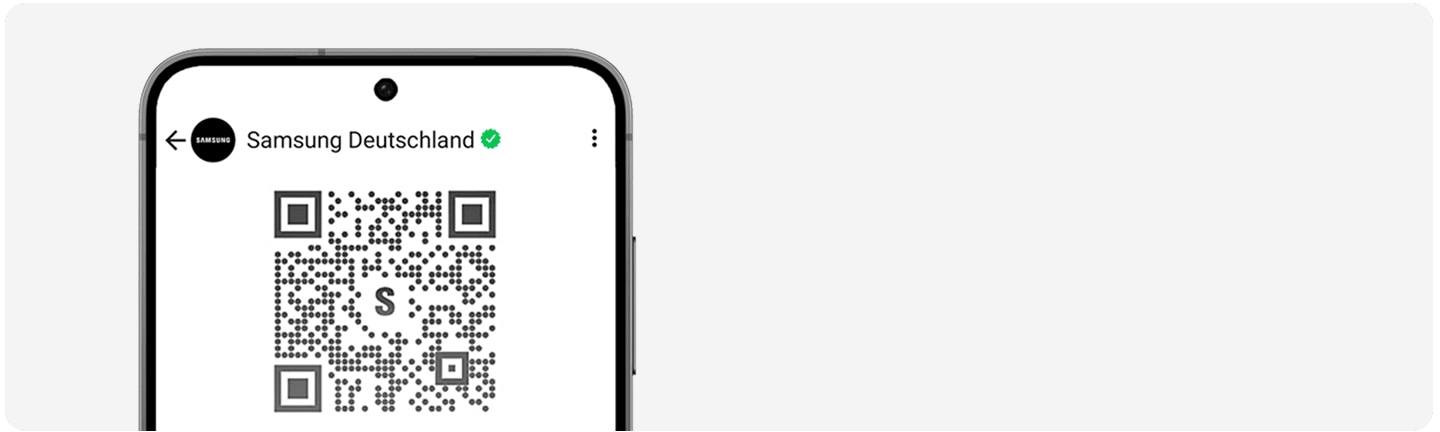Handy auf Werkseinstellungen zurücksetzen
Du hast ein neues Galaxy Smartphone oder Tablet und verschenkst oder verkaufst dein bisheriges Mobilgerät? Dann setze es zur Sicherheit mit einem Hard Reset / Factory Reset auf die Werkseinstellungen zurück. Das dient dem Schutz deiner Privatsphäre und deiner Daten. Bei Problemen mit deinem Handy kann ein Hard Reset ebenfalls als letztes Mittel eingesetzt werden.
Beachte jedoch, dass hierbei alle deine gespeicherten Daten und installierten Apps gelöscht werden.
Nach dem Zurücksetzen auf Werkseinstellungen hat dein Handy oder Tablet die gleichen Einstellungen wie direkt nach dem Kauf. Aktualisierte Software-Versionen sind hiervon ausgenommen.
Du kannst dein Handy auch zurücksetzen, um Softwareprobleme zu beheben oder um alle persönlichen Daten zu entfernen. Hast du ein gebrauchtes Galaxy Smartphone oder Tablet gekauft oder geschenkt bekommen und stellst fest, dass es zwar zurückgesetzt wurde, der Google Geräteschutz aber noch aktiv ist, wenn dich an den Vorbesitzer.
Tipp: Bei Schwierigkeiten mit den drahtlosen Verbindungen kann es hilfreich sein, zunächst nur einmal die Netzwerk-Einstellungen zurückzusetzen.
Beachte vor dem Zurücksetzen
Es gibt 2 Wege, wie du dein Handy selbst auf die Werkseinstellungen zurücksetzen kannst:
1. Du hast Zugriff auf die Einstellungen App deines Galaxy Smartphones? Um direkt zum entsprechenden Kapitel mit den weiteren Infos zu springen, klicke unten auf den Button Einstellungen App.
2. Du kannst dein Handy nicht entsperren, einschalten und/oder kannst nicht auf die Einstellungen zugreifen? Dann ist eine Entsperrung über eine Tastenkombination und anschließend das Recovery Menü möglich. Um direkt zum entsprechenden Kapitel mit den weiteren Infos zu springen, klicke unten auf den Button Recovery Menü.
Generell gilt: Ist dein Galaxy Smartphone mit dem Google Geräteschutz (FRP-Funktion) gesichert, lies dir vor dem Zurücksetzen die im Kapitel Was ist der Google Geräteschutz hinterlegten Informationen durch.
Beachte: Um dein Galaxy Smartphone auf die Werkseinstellungen zurückzusetzen, benötigst du die Zugangsdaten für dein Google-Konto und für deinen Samsung Account.
Wichtig für dich: Liegen dir die Zugangsdaten für dein Google-Konto und/oder deinen Samsung Account nicht vor, lässt sich dein Handy in der Regel nur noch kostenpflichtig über Smart Repair zurücksetzen. Benötigst du vorab weitere Informationen hierzu, wende dich an den Samsung Service.
Wann sollte ich mein Smartphone zurücksetzen?
Hier sind einige Beispiele, wann du dein Galaxy Smartphone mit einem Hard Reset auf die Werkseinstellungen zurücksetzen solltest:
- Wenn dein Smartphone langsam geworden ist oder häufig "einfriert".
- Du möchtest dein Smartphone verkaufen oder an jemanden weitergeben.
- Wenn du vermutest, dass dein Smartphone mit Malware oder Viren infiziert ist.
- Du möchtest dein Smartphone in den Auslieferungszustand versetzen und es dann neu einrichten.
Was passiert mit meinen persönlichen Daten beim Zurücksetzen?
Hast du dich schon einmal gefragt: "Was wird durch die Werkseinstellung alles gelöscht?"
Setzt du dein Handy vollständig zurück, wird es in den Zustand direkt nach dem Kauf gebracht. All deine persönlichen Daten werden aus dem Telefonspeicher gelöscht. Auch die Apps, die du auf deinem Smartphone installiert hast, werden gelöscht. Du musst sie nach dem Hard Reset erneut herunterladen und installieren.
Die Werkseinstellungen deines Smartphones sind die Einstellungen, die es hatte, als es neu aus der Verpackung kam.
Zu den Daten, die entfernt werden, gehören unter anderem:
- Google-Konto Informationen
- System- und App-Daten
- Personalisierte Einstellungen
- Heruntergeladene Apps
- Eigene Musik
- Eigene Fotos
- Eigene Dokumente
- Alle anderen Benutzerdaten
- Apps und Inhalt des Dienstanbieters
- In Samsung Blockchain Keystore gespeicherter Schlüssel
- In Bezahl-Apps hinterlegte Konto- oder Kreditkarten-Informationen
Die Android-Version bleibt auf dem derzeitigen Stand und wird nicht zurückgesetzt.
Was sollte ich beachten, bevor ich mein Handy auf Werkseinstellungen zurücksetze?
Denke unbedingt daran: Bevor du dein Smartphone zurücksetzt, solltest du ein Backup deiner Daten machen, damit du wichtige Daten wie Kontakte, Fotos, Dokumente und Nachrichten nicht verlierst.
Mithilfe dieser Checkliste kannst du dich vor Datenverlust schützen:
- Verwende einen Dienst zur Datensicherung oder zum Übertragen von Daten von deinem alten auf dein neues Handy, wie beispielsweise Smart Switch. Alternativ kannst du auch die Samsung Cloud zur Datensicherung nutzen. Weitere Informationen hierzu findest du in der FAQ Samsung Cloud: Daten sichern und wiederherstellen. Beachte, dass Passwörter für zum Beispiel Konten (Google, Samsung), Apps und Webseiten bei einer Datensicherung nicht gespeichert werden.
- Entferne eine eventuell vorhandene microSD-Speicherkarte aus deinem Smartphone oder sichere alle Daten von der Karte.
Achtung: Verschlüsselte microSD-Karten können nicht mehr gelesen werden, nachdem du dein Handy zurückgesetzt hast, da der „Private Key“ gelöscht wird. Es müssen alle Daten vorher gesichert werden. Der Zugriff auf die microSD-Karte kann nur mit einem Smartphone oder Tablet erfolgen. - Möchtest du dein Google-Konto weiterverwenden, stelle sicher, dass du die entsprechende E-Mail-Adresse und das Passwort kennst.
- Daten von Apps werden vollständig gelöscht. Prüfe in den jeweiligen Apps, ob und wie Chatverläufe oder Spielstände gesichert werden können. In unserer FAQ WhatsApp-Chats auf neues Handy übertragen erklären wir, wie du in wenigen Schritten ein Backup von WhatsApp erstellst.
SmartThings Find & Find My Mobile verwenden
Hast du schon mal dein Handy verloren oder es wurde dir gestohlen? Mit SmartThings Find und dem Dienst Find My Mobile kannst du dein Galaxy Smartphone nicht nur aus der Ferne orten und sperren, sondern auch dessen Daten löschen. Dein Handy muss hierfür mit dem Internet verbunden sein.
Einfach die Webseite aufrufen, dein Gerät auswählen und auf die gewünschte Funktion klicken. So sind deine persönlichen Daten sicher und dein Handy kann von Fremden nicht mehr genutzt werden.
Mehr Informationen zum Thema findest du in der FAQ SmartThings Find nutzen.
Information zu vorinstallierten Samsung Apps
Einige auf deinem Galaxy Smartphone bereits vorinstallierte Apps müssen wieder installiert werden, nachdem du dein Handy auf Werkseinstellungen gesetzt hast. Sie sind nicht Bestandteil des Android Betriebssystems. Du erkennst diese Apps an einem ausgegrauten App-Symbol. Sobald dein Smartphone mit einem WLAN-Netzwerk verbunden ist, werden diese Apps automatisch heruntergeladen und dann wieder installiert.
Transkript des Hilfe-Videos
Du hast ein neues Galaxy Smartphone, wohin nun mit dem alten Handy? Du kannst es auf Werkseinstellungen zurücksetzen.
Hierbei werden deine persönlichen Daten gelöscht. Vom Zurücksetzen einzelner Bereiche bis hin zum Werksreset, hier bekommst du einen Überblick.
Öffne die Einstellungen, scrolle zu Allgemeine Verwaltung und tippe darauf.
Unten findest du den Punkt Zurücksetzen, wähle ihn aus.
Dir stehen verschiedene Optionen zur Verfügung. Wählst du Alle Einstellungen zurücksetzen, werden bis auf einige Ausnahmen von dir geänderte Einstellungen zurückgesetzt oder entfernt.
Mit dem nächsten Punkt setzt du die gespeicherten Netzwerkeinstellungen zurück, das betrifft WLAN mobile Daten und die Bluetooth-Einstellungen.
Das macht Sinn, wenn du zum Beispiel Schwierigkeiten mit der WLAN-Verbindung hast.
Dein Handy bietet dir zahlreiche Eingabehilfen, zum Beispiel die Blitzlicht-Benachrichtigung.
Möchtest du die Einstellungen der Eingabehilfe zurücksetzen, dann wählst du einfach Eingabehilfeeinstellungen zurücksetzen.
Mit dem Menüpunkt Auf Werkseinstellungen zurücksetzen bringst du dein Handy wieder in den Auslieferungszustand.
Hier siehst du, welche Daten aus dem Telefonspeicher gelöscht werden. Ebenfalls siehst du eine Übersicht welche Apps installiert wurden.
Möchtest du deine Daten vorab sichern, verwende hierfür einfach die Smart Switch App.
Hast du deine persönlichen Daten gesichert und deine Passwörter gespeichert, tippe auf Zurücksetzen.
Zur Sicherheit wird hier noch einmal deine Entsperrmethode abgefragt.
Wählst du nun Alles löschen, wird dein komplettes Handy zurückgesetzt und startet anschließend neu.
Wie setze ich mein Galaxy Smartphone über die Einstellungen App auf die Werkseinstellungen zurück?
Beachte: Setzt du dein Handy auf die Werkseinstellungen zurück, werden alle persönlichen Daten (Fotos, Videos, Dateien, Dokumente usw.) vollständig gelöscht. Der Zugriff auf Daten einer verschlüsselten SD-Karte ist nicht mehr möglich. Alle Daten des Sicheren Ordners gehen verloren. Sichere deine Daten daher regelmäßig.
Du hast jetzt vor dem Zurücksetzen die Möglichkeit eine Datensicherung durchzuführen, falls du deine Daten zu einem früheren Zeitpunkt nicht gesichert hast.
Wähle in diesem Fall einen der beiden Menüpunkte und folge den weiteren Anweisungen:
- Temporäre Cloud-Sicherung: Sichere bis zu 30 Tage lang unbegrenzt Daten in Samsung Cloud oder stelle gesicherte Daten wieder her.
- Externe Speichersicherung: Speichere Daten auf einem USB-Speichergerät oder einer SD-Karte. Stelle sie später auf diesem Gerät oder einem anderen Gerät mit Smart Switch wieder her.
Pfade für ältere Android-Versionen:
Android 6:
Menü – Einstellungen – Sichern und Zurücksetzen – Zurücksetzen auf Werkseinstellungen
Android 5:
Menü – Einstellungen – Reiter „Konten“ – Sichern und Zurücksetzen – Zurücksetzen auf Werkseinstellungen
oder
Menü – Einstellungen – Sichern und Zurücksetzen – Zurücksetzen auf Werkseinstellungen
Android 4.x:
Menü – Einstellungen – Reiter „Allgemein“ – Sichern und Zurücksetzen – Zurücksetzen auf Werkseinstellungen
Befolge jeweils die angezeigten Anweisungen auf dem Bildschirm. Anschließend wird dein Handy zurückgesetzt und alle Daten werden gelöscht. Danach kannst du dein Galaxy Smartphone neu einrichten.
Hinweis: Die Einstellungs- und Menüpfade können je nach Softwareversion und Modell variieren.
Was ist der Google Geräteschutz?
Alle Android-Geräte ab dem Galaxy S6 edge+ sind durch die FRP-Funktion (Factory Reset Protection) von Google geschützt. Dieses Sicherheitsfeature verhindert, dass jemand ohne deine Erlaubnis auf dein Smartphone zugreifen kann, nachdem es auf die Werkseinstellungen zurückgesetzt wurde. Die FRP-Funktion wurde eingeführt, um den Diebstahl von Smartphones zu erschweren. Sie soll Diebe davon abhalten, das Gerät einfach zurückzusetzen und es als ihr eigenes zu verwenden.
Ist FRP auf deinem Smartphone aktiviert, wird dein Google-Konto mit dem Gerät verknüpft. Wenn du das Gerät mit einem Hard Reset auf die Werkseinstellungen zurücksetzt, musst du nach dem Neustart deine Google-Anmeldeinformationen eingeben. Erst dann ist es entsperrt.
Es gibt jedoch Situationen, in denen du vorübergehend FRP deaktivieren musst. Beispielsweise, wenn du dein Galaxy Smartphone an einen anderen Besitzer weitergibst oder wenn du das Gerät zum Reparaturdienst schickst. In diesem Fall solltest du FRP deaktivieren.
Möchtest du die FRP-Funktion deaktivieren, musst du dein Google-Konto von deinem Smartphone entfernen, bevor du dein Smartphone zurücksetzt.
Gehe wie folgt vor:
1. Öffne die Einstellungen App.
2. Scrolle zu Konten und Sicherung und tippe darauf.
3. Wähle Konten verwalten und tippe dann auf das entsprechende Google-Konto.
4. Tippe dann auf Konto entfernen, bestätige mit Konto enfernen und folge den weiteren Anweisungen.
Läuft auf deinem Galaxy Smartphone eine ältere Version von Android, musst du eventuell einen der folgenden Pfade verwenden:
- Einstellungen - Cloud und Konten - Konten
- Einstellungen - Konten - Google
Hinweise:
- Ältere Galaxy Smartphones verfügen über eine Samsung Reaktivierungssperre. Wenn die Reaktivierungssperre aktiviert ist und du dein Gerät zurücksetzt, kannst du danach nur auf das Gerät zugreifen, wenn du dich mit deinem Samsung Account anmeldest. Verwende folgenden Pfad: Menü – Einstellungen – Sicherheit – Reaktivierungssperre
- Die Einstellungs- und Menüpfade können je nach Softwareversion und Modell variieren.
- Möchtest du FRP entfernen, bist allerdings auf deinem Galaxy Smartphone gesperrt, kannst du dein Handy zusammen mit dem dazugehörigen Kaufbeleg zu einem autorisierten Samsung Service Center bringen.
Weitere Hinweise & Tipps
Mehr Tipps und Tricks findest du auch in den FAQ:
Du benötigst für dein Handy/Tablet oder deine Smartwatch eine Reparatur? Dann findest du auf der Smart Repair Tipps Webseite Informationen zum Thema.
Fragen und Antworten rund um Galaxy Handys auf Werkseinstellungen zurücksetzen
-
Was genau bewirkt ein Zurücksetzen auf die Werkseinstellungen?
Ein Zurücksetzen auf die Werkseinstellungen, auch Werksreset genannt, versetzt dein Samsung Galaxy Smartphone softwareseitig wieder in den exakten Zustand, in dem es sich bei der ersten Inbetriebnahme befand. Dabei werden alle von dir vorgenommenen Änderungen und hinzugefügten Daten unwiderruflich gelöscht. Das umfasst Apps, Fotos, Videos, Kontakte, Nachrichten und persönliche Einstellungen. Es ist die stärkste Methode zur Fehlerbehebung, beispielsweise bei hartnäckigen Softwareproblemen, oder um das Gerät für einen Verkauf vorzubereiten. Dein Smartphone startet danach wie ein neues Gerät, welches du neu einrichten kannst.
-
Welche Daten sollte ich unbedingt sichern, bevor ich mein Smartphone zurücksetze?
Bevor du den Reset durchführst, ist eine vollständige Datensicherung unerlässlich, um den Verlust deiner persönlichen Informationen zu vermeiden. Alles, was nicht gesichert ist, wird gelöscht. Nutze am besten Samsung Smart Switch, um ein komplettes Backup deines Geräts auf einem PC oder Mac zu erstellen. Alternativ kannst du die Samsung Cloud oder dein Google-Konto für die Sicherung von Kontakten, Kalendereinträgen, App-Daten und Einstellungen verwenden. Vergiss nicht, deine Fotos und Videos separat zu sichern, zum Beispiel auf einer microSD-Karte, einem externen Speicher oder über einen Cloud-Dienst wie Google Fotos oder OneDrive.
-
Wie führe ich einen Reset durch, wenn mein Smartphone nicht mehr normal startet?
Wenn dein Galaxy nicht mehr hochfährt und du nicht auf das Einstellungsmenü zugreifen kannst, gibt es den sogenannten "Recovery Modus". In diesem Wartungsmodus kannst du einen Werksreset erzwingen. Verbinde dein Galaxy Smartphone mit einem Computer und halte dann folgende Tastenkombination gedrückt: Lauter-Taste + Ein/Aus-Taste (Modellabhängig). Du gelangst nun in den Recovery-Modus. Navigiere dort mit den Lautstärke-Tasten zum Punkt Wipe data/factory reset und bestätige die Auswahl mit der Ein/Aus-Taste. Beachte, dass auch dieser Vorgang alle Daten löscht und nur als letzte Lösung dienen sollte.
-
Wird durch das Zurücksetzen auch mein Google-Konto oder Samsung Account vom Gerät entfernt?
Ja, das Zurücksetzen auf die Werkseinstellungen entfernt alle auf dem Gerät eingerichteten Konten, einschließlich deines Google-Kontos und deines Samsung Accounts. Dies ist ein wichtiger Sicherheitsschritt, damit ein neuer Besitzer keinen Zugriff auf deine Daten hat. Aber Achtung: Der Diebstahlschutz (Factory Reset Protection) bleibt aktiv. Das bedeutet, dass nach dem Neustart die Anmeldedaten des zuletzt synchronisierten Google-Kontos abgefragt werden, um das Gerät wieder nutzen zu können. Entferne dein Google-Konto daher manuell in den Einstellungen, bevor du das Gerät zurücksetzt, wenn du es verkaufen oder weitergeben möchtest.
-
Bleiben nach einem Werksreset die neuesten Android-Updates installiert?
Ja, das Betriebssystem selbst wird durch einen Werksreset nicht auf eine ältere Version zurückgesetzt. Alle bisher installierten offiziellen Android- und One UI-Updates bleiben erhalten. Wenn dein Galaxy Smartphone also beispielsweise mit Android 12 ausgeliefert wurde und du es auf Android 14 aktualisiert hast, wird es auch nach dem Zurücksetzen auf Werkseinstellungen mit Android 14 laufen. Der Reset löscht lediglich deine persönlichen Daten und Einstellungen, nicht aber die grundlegende Systemsoftware. Du startest also mit einem sauberen, aber aktuellen Betriebssystem.
Danke für deine Rückmeldung
Bitte wählen Sie einen Grund aus.